Ссылка
| Вид материала | Обзор |
- Параметры распределения содержаний валовых форм химических элементов в почве, 103.28kb.
- Венно, к нарушению нормального функционирования, что оказывает как прямое, так и косвенное, 39.33kb.
- России принадлежит печальное первенство: треть всех сирот мира живет здесь, 499.48kb.
- Ержание подвижных форм тяжелых металлов Вцелом уровень загрязнения поверхностного почвенного, 31.17kb.
- Обратная сторона истории, 45.6kb.
- Глеб Булах ссылка. В армии в иране записки инженера, часть третья Публикация, 1246.15kb.
- А. В. Баранников При перепечатке или копировании перечня тем сочинений 2004, ссылка, 321.9kb.
- При перепечатке ссылка на автора обязательна, 5861.09kb.
- CNews ru: Обзоры и обозрения, 50.89kb.
- Обзор прессы с 28 марта по 01 апреля 2011 года, 215.07kb.
Установка
Главным преимуществом OpenOffice перед Microsoft Office является его кроссплатформенность. Этот пакет работает под всеми популярными платформами, в частности, под Windows, Linux и MacOS. Некоторые могут возразить, что продукт от Microsoft также доступен под MacOS, на что мы ответим, что разработка Office под PC и под Mac ведётся раздельно. Это доказывает хотя бы то, что самая последняя версия Microsoft Office для ОС от Apple носит индекс 2004, в то время как модификация под Windows на «единицу» меньше: 2003.
Такая гибкость OpenOffice была достигнута благодаря использованию кроссплатформенной библиотеки Qt. Тем не менее, из этого вытекает один достаточно серьёзный недостаток такого решения: некоторая «заторможенность» его интерфейса, а также его достаточно солидный «вес» в оперативной памяти компьютера при работе.
Перед тем как начать устанавливать OpenOffice, необходимо загрузить его с официального сайта проекта: ссылка скрыта. Там можно найти не только оригинальную английскую версию, но и большое число локализованных. Кроме того, там же содержатся специальные модули для проверки орфографии на других языках (число которых, кстати, составляет несколько десятков) – к ним мы ещё вернёмся чуть ниже. Что касается данной статьи, то для описания была выбрана самая последняя модификация русской версии, которая к моменту подготовки материала достигла индекса 2.0.2.
Стоит отметить, что для использования абсолютно всех функций OpenOffice вам потребуется установить в систему Java Runtime Environment. С недавнего времени рассматриваемый пакет программ поставляется с интегрированной средой Java. Есть также версия и без него, занимающая примерно на 15 Мбайт места меньше.
Сам процесс установки прост до безобразия и даже проще аналогичного у Microsoft Office.
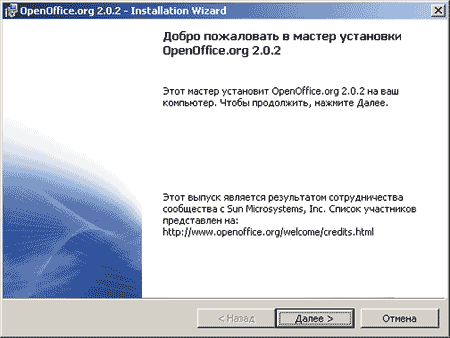 ссылка скрыта |
| Приветствие программы установки OpenOffice |
При запуске исполняемого файла появляется окно с приветствием.
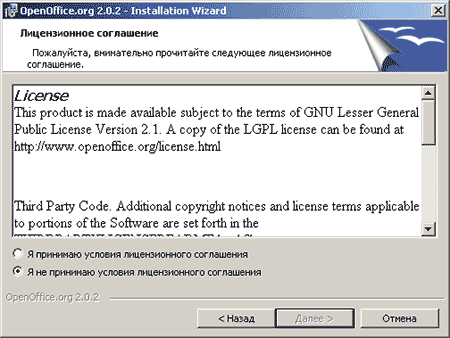 ссылка скрыта |
| Принятие лицензионного соглашения |
При нажатии на кнопку появится окно, где вас попросят прочесть и принять лицензионное соглашение LGPL.
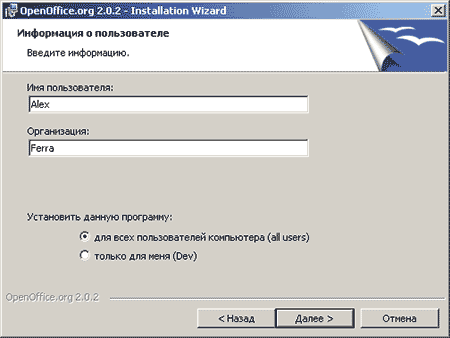 ссылка скрыта |
| Введение данных о пользователе |
Следующим этапом станет ввод данных о пользователе, а также выбор прав доступа: для всех пользователей компьютера или только для того, кто в данный момент производит установку.
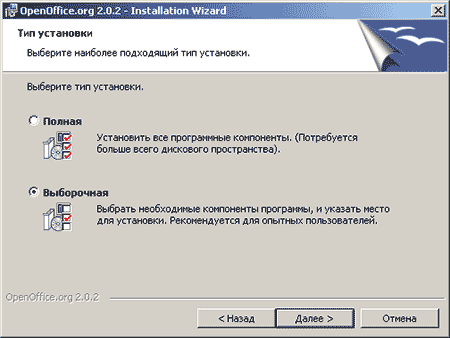 ссылка скрыта |
| Выбор типа установки |
На четвёртом шаге нужно будет указать тип установки: полный или выборочный. Мы остановимся на втором, чтобы более детально рассмотреть все те компоненты, которые поставляются вместе с OpenOffice.
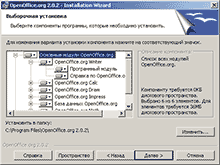 ссылка скрыта | 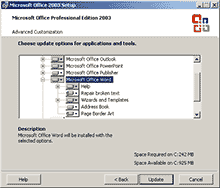 ссылка скрыта |
| Выбор основных компонентов для установки из OpenOffice | Выбор основных компонентов для установки из Microsoft Office |
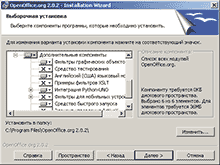 ссылка скрыта | 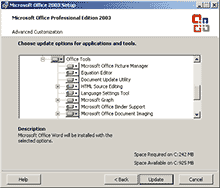 ссылка скрыта |
| Выбор дополнительных компонентов для установки из OpenOffice | Выбор дополнительных компонентов для установки из Microsoft Office |
Если сравнить разнообразие пакетов, поставляемых с OpenOffice и Microsoft Office, то сравнение будет в пользу последнего. Это, впрочем, вполне предсказуемо. Тем не менее, забегая вперёд, отметим, что в большинстве случаев недостатка в функционале OpenOffice ощущаться не будет.
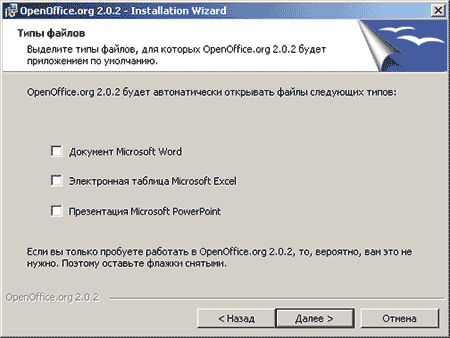 ссылка скрыта |
| Ассоциация приложений OpenOffice для открытия форматов Microsoft Office |
На предпоследнем шаге вас попросят выбрать те форматы файлов Microsoft Office, которые вы хотели бы, чтобы открывались в OpenOffice. По умолчанию не выбрано никаких. Если вы хотите только «посмотреть», что же представляет собой бесплатный «офис», то мы рекомендуем оставить здесь всё без каких-либо изменений. После этого жмём «Далее» и переходим непосредственно к самой установке.
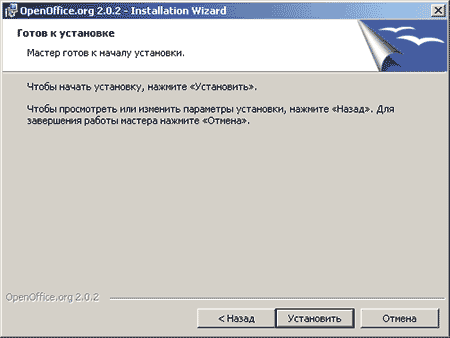 ссылка скрыта |
| Завершение конфигурирования установки и переход к копированию файлов на диск |
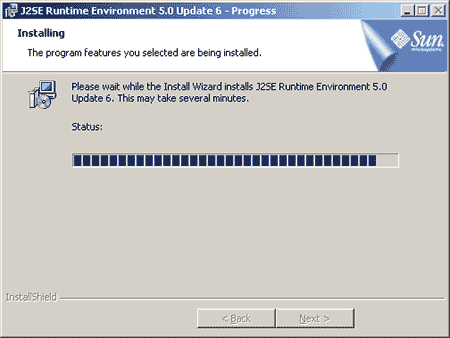 ссылка скрыта |
| Процесс инсталляции OpenOffice и Java Runtime Environment |
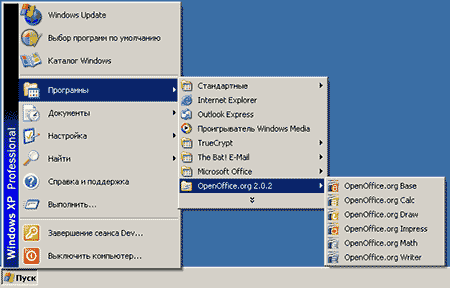 ссылка скрыта |
| Группа ярлыков OpenOffice в меню «Пуск» |
Прежде чем перейти к настройкам, нужно упомянуть о необходимости повторного принятия лицензионного соглашения. Вас попросят сделать это при первом запуске любого приложения, входящего в OpenOffice.
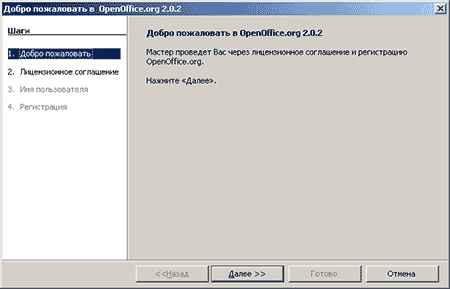 ссылка скрыта |
| Приветствие OpenOffice, вызываемое при первом запуске |
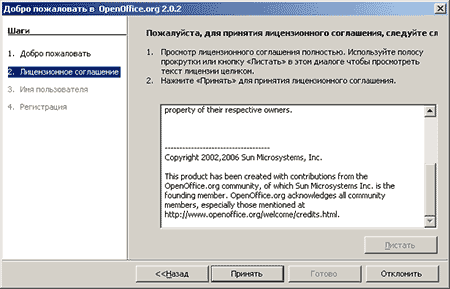 ссылка скрыта |
| Принятие лицензионного соглашения |
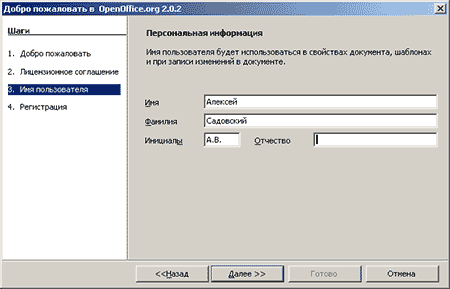 ссылка скрыта |
| Ввод персональной информации |
 ссылка скрыта |
| Регистрация на сервере OpenOffice |
